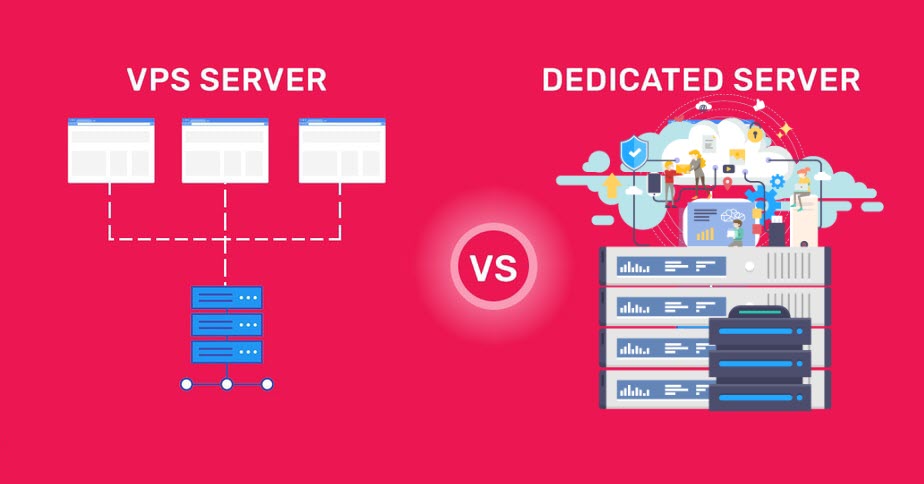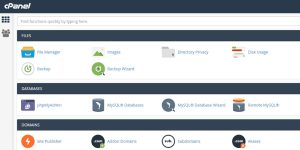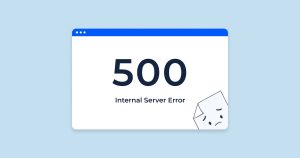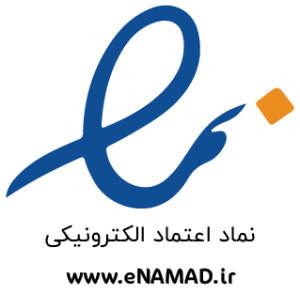چگونه یک سرور مجازی (VPS) را از صفر پیکربندی کنیم؟
پیکربندی یک سرور مجازی (VPS) برای کاربران تازهکار ممکن است در ابتدا چالشبرانگیز به نظر برسد، اما با رعایت مراحل مشخص و پیوسته، میتوانید سرور خود را به درستی تنظیم کنید. در این مقاله، گامبهگام نحوه پیکربندی یک VPS از صفر توضیح داده میشود.
1. انتخاب سیستمعامل سرور
قبل از شروع، باید سیستمعامل VPS خود را انتخاب کنید. دو گزینه متداول عبارتاند از:
- لینوکس: محبوبترین توزیعها شامل Ubuntu، CentOS، و Debian است. این گزینه برای اکثر کاربران توصیه میشود به دلیل امنیت و انعطافپذیری بالا.
- ویندوز: مناسب برای برنامههایی که به محیط ویندوز وابسته هستند.
هنگام خرید VPS، معمولاً میتوانید سیستمعامل مورد نظر خود را انتخاب کنید. پس از انتخاب، سرور شما با آن سیستمعامل نصب خواهد شد.
2. دسترسی به سرور از طریق SSH
برای مدیریت VPS، نیاز به دسترسی SSH دارید. مراحل زیر را دنبال کنید:
- دریافت اطلاعات اتصال: ارائهدهنده VPS شما معمولاً اطلاعات ورود شامل آدرس IP، نام کاربری (معمولاً root)، و رمز عبور را ارسال میکند.
- اتصال به سرور:
- اگر از ویندوز استفاده میکنید، میتوانید از ابزارهایی مانند PuTTY استفاده کنید.
- در لینوکس یا macOS، از ترمینال داخلی سیستم استفاده کنید:
ssh root@<your-server-ip>
- تغییر رمز عبور پیشفرض: پس از ورود، برای افزایش امنیت، رمز عبور پیشفرض را تغییر دهید:
passwd
3. بهروزرسانی سیستمعامل
قبل از انجام هر کاری، مطمئن شوید که سیستمعامل شما بهروز است:
- در Debian/Ubuntu:
apt update && apt upgrade -y
- در CentOS:
yum update -y
این مرحله از بروز مشکلات امنیتی جلوگیری میکند و نرمافزارهای ضروری را به آخرین نسخه ارتقا میدهد.
4. تنظیم فایروال (Firewall)
برای افزایش امنیت سرور، باید فایروال را پیکربندی کنید. ابزارهای رایج برای مدیریت فایروال شامل UFW و firewalld هستند.
فعالسازی و تنظیم UFW (Ubuntu/Debian):
- نصب UFW (در صورت نیاز):
apt install ufw -y
- اجازه دسترسی SSH:
ufw allow ssh
- فعالسازی فایروال:
ufw enable
- مشاهده وضعیت:
ufw status
فعالسازی و تنظیم firewalld (CentOS):
- فعالسازی firewalld:
systemctl start firewalld systemctl enable firewalld
- اجازه دسترسی SSH:
firewall-cmd --permanent --add-service=ssh firewall-cmd --reload
- مشاهده وضعیت:
firewall-cmd --list-all
5. ایجاد کاربران جدید و مدیریت دسترسی در سرور مجازی
برای امنیت بیشتر، بهتر است از حساب root برای مدیریت روزانه استفاده نکنید.
ایجاد یک کاربر جدید:
adduser username passwd username
افزودن کاربر به گروه sudo (در Ubuntu/Debian):
اعطای دسترسی sudo (در CentOS):
usermod -aG wheel username
6. نصب سرویسهای موردنیاز
بسته به نیاز خود، میتوانید نرمافزارهای زیر را نصب کنید:
نصب وبسرور:
- Apache:
apt install apache2 -y # برای Debian/Ubuntu yum install httpd -y # برای CentOS
- Nginx:
apt install nginx -y # برای Debian/Ubuntu yum install nginx -y # برای CentOS
نصب دیتابیس:
- MySQL:
apt install mysql-server -y # برای Debian/Ubuntu yum install mysql-server -y # برای CentOS
- PostgreSQL:
apt install postgresql -y # برای Debian/Ubuntu yum install postgresql -y # برای CentOS
نصب PHP (برای سایتهای پویا):
apt install php -y # برای Debian/Ubuntu yum install php -y # برای CentOS
7. پیکربندی بکآپگیری خودکار
برای اطمینان از امنیت اطلاعات، بکآپگیری منظم بسیار مهم است.
نصب ابزار rsync برای بکآپگیری:
apt install rsync -y # برای Debian/Ubuntu yum install rsync -y # برای CentOS
ایجاد یک اسکریپت بکآپ:
یک فایل اسکریپت ساده برای بکآپگیری ایجاد کنید:
#!/bin/bash rsync -avz /var/www/ /backup
سپس آن را در کرونجاب (cron) تنظیم کنید تا به صورت خودکار اجرا شود.
8. نظارت و مدیریت منابع سرور
نصب ابزارهای مانیتورینگ:
- htop: برای نظارت بر پردازنده و رم:
apt install htop -y
- vnstat: برای بررسی مصرف پهنای باند:
apt install vnstat -y
نتیجهگیری
پیکربندی یک VPS از صفر شامل مراحل متعددی است که هر کدام نقش مهمی در بهینهسازی عملکرد و امنیت سرور دارند. با رعایت این راهنما، میتوانید یک سرور قدرتمند و ایمن راهاندازی کنید. اگر نیاز به راهنمایی بیشتر دارید، از مستندات ارائهدهنده هاست خود یا منابع آموزشی معتبر استفاده کنید.